计算机二级ACCESS试题2.docx
《计算机二级ACCESS试题2.docx》由会员分享,可在线阅读,更多相关《计算机二级ACCESS试题2.docx(45页珍藏版)》请在冰豆网上搜索。
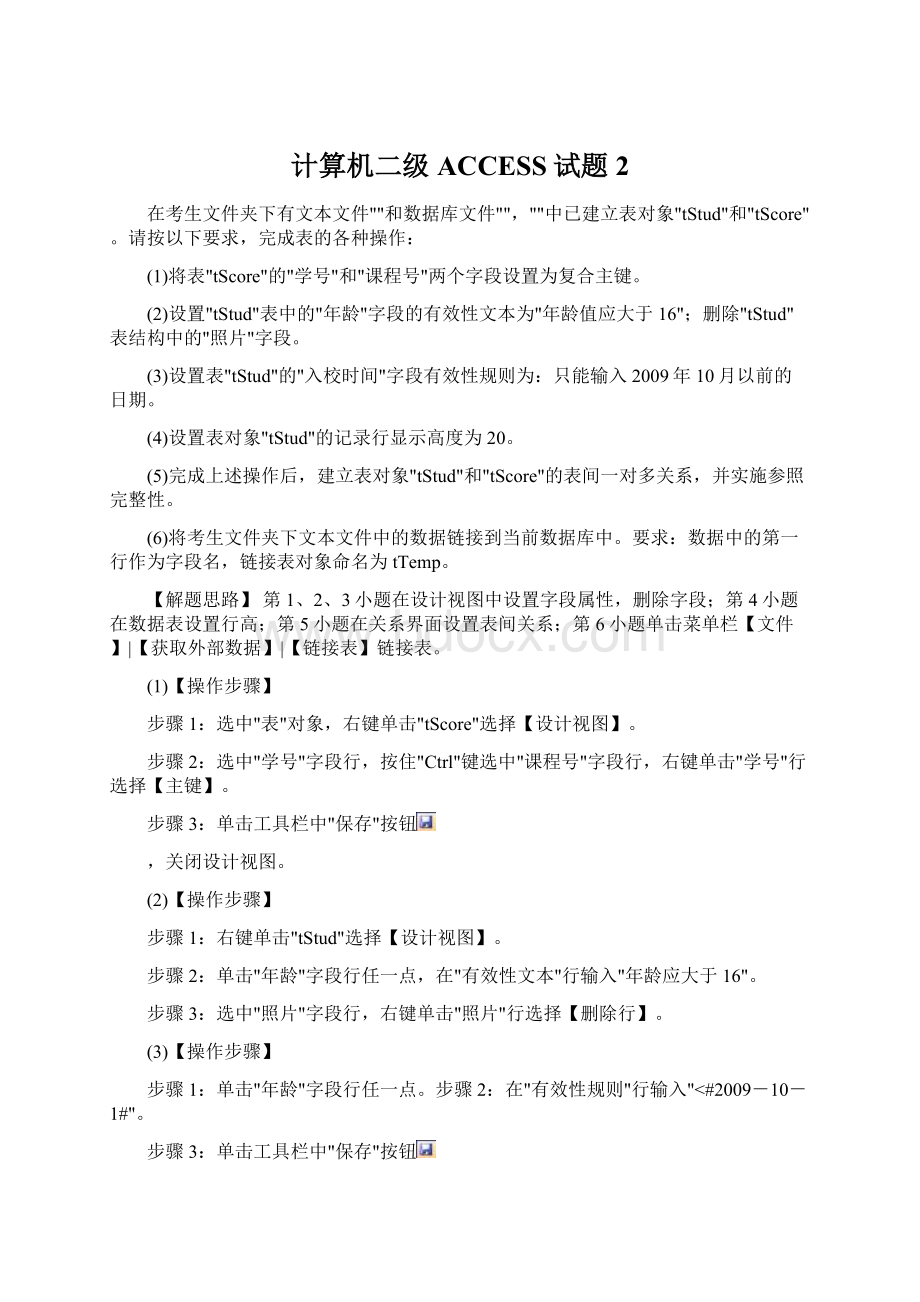
计算机二级ACCESS试题2
在考生文件夹下有文本文件""和数据库文件"",""中已建立表对象"tStud"和"tScore"。
请按以下要求,完成表的各种操作:
(1)将表"tScore"的"学号"和"课程号"两个字段设置为复合主键。
(2)设置"tStud"表中的"年龄"字段的有效性文本为"年龄值应大于16";删除"tStud"表结构中的"照片"字段。
(3)设置表"tStud"的"入校时间"字段有效性规则为:
只能输入2009年10月以前的日期。
(4)设置表对象"tStud"的记录行显示高度为20。
(5)完成上述操作后,建立表对象"tStud"和"tScore"的表间一对多关系,并实施参照完整性。
(6)将考生文件夹下文本文件中的数据链接到当前数据库中。
要求:
数据中的第一行作为字段名,链接表对象命名为tTemp。
【解题思路】第1、2、3小题在设计视图中设置字段属性,删除字段;第4小题在数据表设置行高;第5小题在关系界面设置表间关系;第6小题单击菜单栏【文件】|【获取外部数据】|【链接表】链接表。
(1)【操作步骤】
步骤1:
选中"表"对象,右键单击"tScore"选择【设计视图】。
步骤2:
选中"学号"字段行,按住"Ctrl"键选中"课程号"字段行,右键单击"学号"行选择【主键】。
步骤3:
单击工具栏中"保存"按钮
,关闭设计视图。
(2)【操作步骤】
步骤1:
右键单击"tStud"选择【设计视图】。
步骤2:
单击"年龄"字段行任一点,在"有效性文本"行输入"年龄应大于16"。
步骤3:
选中"照片"字段行,右键单击"照片"行选择【删除行】。
(3)【操作步骤】
步骤1:
单击"年龄"字段行任一点。
步骤2:
在"有效性规则"行输入"<#2009-10-1#"。
步骤3:
单击工具栏中"保存"按钮
。
(4)【操作步骤】
步骤1:
单击菜单栏【视图】|【数据表视图】。
步骤2:
单击菜单栏【格式】|【行高】,在对话框中输入"20",单击"确定"按钮。
步骤3:
单击工具栏中"保存"按钮
,关闭设计视图。
(5)【操作步骤】
步骤1:
单击菜单栏【工具】|【关系】,单击【关系】|【显示表】,分别选中表"tStud"和"tScore",关闭显示表对话框。
步骤2:
选中表"tStud"中的"学号"字段,拖动鼠标到表"tScore"的"学号"字段,放开鼠标,在弹出对话框中单击"实施参照完整性"处,然后单击"创建"按钮。
步骤3:
单击工具栏中"保存"按钮
,关闭"关系"界面。
(6)【操作步骤】
步骤1:
单击菜单栏【文件】|【获取外部数据】|【链接表】,在"考生文件夹"找到要导入的文件,在"文件类型"列表中选中"文本文件",选中""文件,单击"链接"按钮。
步骤2:
单击"下一步"按钮,选中"第一行包含列标题"复选框,单击"下一步"按钮。
步骤3:
在"链接表名称"输入"tTemp",单击"完成"按钮。
【易错误区】设置入校时间字段的有效性规则时要注意格式,链接表时要选择正确的文件类型。
考生文件夹下有一个数据文件"",其中存在已经设计好的表对象"tStud"、"tCourse"、"tScore"和"tTemp"。
请按以下要求完成设计:
(1)创建一个查询,查找没有选修课程的课程,显示与该课程有关的学生的"姓名"、"性别"、"课程号"和"成绩"4个字段的内容,将查询命名为"qT1"。
(2)创建一个查询,查找选修课程里含有"101"或者"102"信息的课程,并显示其"课程号"、"课程名"及"学分"3个字段内容,将查询命名为"qT2"。
(3)创建一个查询,查找并显示姓名中含有"红"字学生的"学号"、"姓名"、"性别"和"年龄"4个字段的内容,将查询命名为"qT3"。
(4)创建一个查询,将"tTemp"表中"学分"字段的记录全部更新为0,将查询命名为"qT4"。
(1)【操作步骤】
步骤1:
选中"查询"对象,单击"新建"按钮,选中"设计视图",单击"确定"按钮。
在"显示表"对话框分别双击表"tStud"、"tCourse"、"tScore"、关闭"显示表"对话框。
步骤2:
分别双击"姓名"、"性别"、"课程名"、"成绩"和"先修课程"字段添加到"字段"行。
步骤3:
在"先修课程"字段的"条件"行输入"isnull",单击"显示"行取消该字段显示。
步骤4:
单击工具栏中"保存"按钮
,另存为"qT1"。
关闭设计视图。
(2)【操作步骤】
步骤1:
选中"查询"对象,单击"新建"按钮,选中"设计视图",单击"确定"按钮。
在"显示表"对话框双击表"tCourse",关闭"显示表"对话框。
步骤2:
分别双击"课程号"、"课程名"、"学分"、"先修课程"字段添加到"字段"行。
步骤3:
在"先修课程"字段的"条件"行输入"Like"*101*"OrLike"*102*"",单击"显示"行取消该字段显示。
步骤4:
单击工具栏中"保存"按钮
,另存为"qT2"。
关闭设计视图。
(3)【操作步骤】
步骤1:
选中"查询"对象,单击"新建"按钮,选中"设计视图",单击"确定"按钮。
在"显示表"对话框双击表"tStud",关闭"显示表"对话框。
步骤2:
分别双击"学号"、"姓名"、"性别"和"年龄"字段添加到"字段"行。
步骤3:
在"姓名"字段的"条件"行输入"Like"*红*""。
步骤4:
单击工具栏中"保存"按钮
,另存为"qT3"。
关闭设计视图。
(4)【操作步骤】
步骤1:
选中"查询"对象,单击"新建"按钮,选中"设计视图",单击"确定"按钮。
在"显示表"对话框双击表"tTemp",关闭"显示表"对话框。
步骤2:
单击菜单栏【查询】|【更新查询】。
步骤3:
双击"学分"字段,在"更新到"行输入"0"。
步骤4:
单击菜单栏【查询】|【运行】,在弹出的对话框中单击"是"按钮。
步骤5:
单击工具栏中"保存"按钮
,另存为"qT4"。
关闭设计视图。
【易错误区】创建条件查询时注意条件的设置。
考生文件夹下有一个数据库文件"",其中存在已经设计好的表对象"tEmp"、查询对象"qEmp"和窗体对象"fEmp"。
同时,给出窗体对象"fEmp"上两个按钮的单击事件的部分代码,请按以下要求补充设计:
(1)将窗体"fEmp"上名称为"tSS"的文本框控件改为组合框控件,控件名称不变,标签标题不变。
设置组合框控件的相关属性,以实现从下拉列表中选择输入性别值"男"和"女"。
(2)将查询对象"qEmp"改为参数查询,参数为窗体对象"fEmp"上组合框"tSS"中的输入值。
(3)将窗体对象"fEmp"中名称为"tPa"的文本框控件设置为计算控件。
要求依据"党员否"字段值显示相应内容。
如果"党员否"字段值为True,显示"党员";如果"党员否"字段值为False,显示"非党员"。
(4)在窗体对象"fEmp"上有"刷新"和"退出"两个命令按钮,名称分别为"bt1"和"bt2"。
单击"刷新"按钮,窗体记录源改为查询对象"qEmp";单击"退出"按钮,关闭窗体。
现已编写了部分VBA代码,请按照VBA代码中的指示将代码补充完整。
注意:
不能修改数据库中的表对象"tEmp";不能修改查询对象"qEmp"中未涉及的内容;不能修改窗体对象"fEmp"中未涉及的控件和属性。
程序代码只允许在"****Add*****"与"*****Add*****"之间的空行内补充一行语句、完成设计,不允许增删和修改其它位置已存在的语句。
【解题思路】第1、2、3小题在设计视图中右键单击控件选择【属性】,设置属性;第4小题直接右键单击控件选择【事件生成器】,输入代码。
(1)【操作步骤】
步骤1:
选中"窗体"对象,右键单击"fEmp"选择【属性】。
步骤2:
右键单击"性别"标签右侧的"未绑定"文本框选择【更改为】|【组合框】,再右键单击该控件选择"属性",在"行来源类型"列选择"值列表",在"行来源"列输入"男;女"。
步骤3:
单击工具栏中"保存"按钮
,关闭设计视图。
(2)【操作步骤】
步骤1:
选中"查询"对象,右键单击"qEmp"选择【设计视图】。
步骤2:
双击"性别"字段,在"性别"字段的"条件"行输入"[forms]!
[fEmp]!
[tSS]",取消该字段的显示。
步骤3:
单击工具栏中"保存"按钮
,关闭设计视图。
(3)【操作步骤】
在窗体设计视图中右键单击文本框"tPa"选择【属性】,在"控件来源"行输入"=IIf([党员否]=True,"党员","非党员")",关闭属性界面。
(4)【操作步骤】
步骤1:
右键单击命令按钮"刷新"选择【事件生成器】,空行内输入代码:
'*****Add1*****
="qemp"
'*****Add1*****
关闭界面。
步骤2:
右键单击命令按钮"退出"选择【事件生成器】,空行内输入"代码"
'*****Add2*****
'*****Add2*****
关闭界面。
【易错误区】设置代码时要注意选择正确的函数和表达式。
'*****Add2*****
'*****Add2*****
关闭界面。
2222
在考生文件夹下的数据库文件""中已建立了表对象"tEmployee"。
请按以下操作要求,完成表的建立和修改:
(1)删除"tEmployee"表中1949年以前出生的雇员记录。
(2)删除"简历"字段。
(3)将"tEmployee"表中"联系电话"字段的"默认值"属性设置为"010-"。
(4)建立一个新表,结构如表1所示,主关键字为"ID",表名为"tSell",将表2所示数据输入到"tSell"表相应字段中。
表1
字段名称
数据类型
ID
自动编号
雇员ID
文本
图书ID
数字
数量
数字
售出日期
日期/时间
表2
(5)将"tSell"表中"数量"字段的有效性规则设置为:
大于等于0,并在输入数据出现错误时,提示"数据输入有误,请重新输入"的信息。
(6)建立"tEmployee"和"tSell"两表之间的关系,并实施参照完整性。
(1)【操作步骤】
步骤1:
选中"查询"对象,单击"新建"按钮,选中"设计视图",单击"确定"按钮。
在"显示表"对话框双击表"tEmployee",关闭"显示表"对话框。
步骤2:
单击菜单栏【查询】|【删除查询】。
步骤3:
双击字段"出生日期"添加到字段行。
步骤3:
在"出生年月"字段的"条件"行输入"<#1949-1-1#"。
步骤4:
单击菜单栏【查询】|【运行】,在弹出的对话框中单击"是"按钮。
步骤5:
关闭设计视图,在弹出对话框中单击"否"按钮。
(2)【操作步骤】
步骤1:
选中"表"对象,右键单击"tEmployee"选择【设计视图】。
步骤2:
选中"简历"字段行,右键单击"简历"行选择【删除行】。
(3)【操作步骤】
步骤1:
单击"联系电话"字段行任一点。
步骤2:
在"默认值"行输入"010-"。
步骤3:
单击工具栏中"保存"按钮
,关闭设计视图。
(4)【操作步骤】
步骤1:
选中"表"对象,单击"新建"按钮,选中"设计视图",单击"确定"按钮。
步骤2:
按照题目表表1建立新字段。
步骤3:
选中"ID"字段行,右键单击"ID"行选择【主键】。
步骤4:
按照题目表表2输入数据。
步骤5:
单击工具栏中"保存"按钮
,另存为"tSell"。
(5)【操作步骤】
步骤1:
单击"数量"字段行任一点。
步骤2:
在"有效性规则"和"有效性文本"行分别输入">=0"和"数据输入有误,请重新输入。
步骤3:
单击工具栏中"保存"按钮
,关闭设计视图。
(6)【操作步骤】
步骤1:
单击菜单栏【工具】|【关系】,单击【关系】|【显示表】,分别添加表"tEmployee"和"tSell",关闭显示表对话框。
步骤2:
选中表"tEmployee"中的"雇员ID"字段,拖动鼠标到表"tSell"的"雇员ID"字段,放开鼠标,在弹出对话框中单击"实施参照完整性"处,然后单击"创建"按钮。
步骤3:
单击工具栏中"保存"按钮
,关闭"关系"界面。
【易错误区】建立新表时要正确设置字段属性。
考生文件夹下有一个数据库文件"",其中存在已经设计好的表对象"tStaff"、"tSalary"和"tTemp"。
请按以下要求完成设计:
(1)创建一个查询,查找并显示职务为经理的员工的"工号"、"姓名"、"年龄"和"性别"4个字段的内容,将查询命名为"qT1"。
(2)创建一个查询,查找每位员工在2005年的工资信息,并显示"工号"、"工资合计"和"水电房租费合计"3列内容。
其中,"工资合计"和"水电房租费合计"两列数据均由统计计算得到,将查询命名为"qT2"。
(3)创建一个查询,查找并显示员工的"姓名"、"工资"、"水电房租费"及"应发工资"4列内容。
其中"应发工资"列数据由计算得到,计算公式为:
应发工资=工资-水电房租费,将查询命名为"qT3"。
(4)创建一个查询,将表"tTemp"中"年龄"字段值均加1,将查询命名为"qT4"。
(1)【操作步骤】
步骤1:
选中"查询"对象,单击"新建"按钮,选中"设计视图",单击"确定"按钮。
在"显示表"对话框双击表"tTemp",关闭"显示表"对话框。
步骤2:
分别双击"工号"、"姓名"、"性别"、"年龄"和"职务"字段。
步骤3:
在"职务"字段的"条件"行输入"经理",单击"显示"行取消该字段显示。
步骤4:
单击工具栏中"保存"按钮
,另存为"qT1"。
关闭设计视图。
(2)【操作步骤】
步骤1:
选中"查询"对象,单击"新建"按钮,选中"设计视图",单击"确定"按钮。
在"显示表"对话框双击表"tSalary",关闭"显示表"对话框。
步骤2:
双击"工号"、"工资"、"水电房租费","年月"字段。
步骤3:
单击菜单栏【视图】|【总计】,在"工资"和"水电房租费"字段"总计"行下拉列表中选中"总计"。
步骤4:
分别在"工资"和"水电房租费"字段前添加"工资合计:
"和"水电房租费合计:
"字样。
在"年月"字段的"条件"行输入"Between#2005-1-1#And#2005-12-31#"。
步骤5:
单击工具栏中"保存"按钮
,另存为"qT2"。
关闭设计视图。
(3)【操作步骤】
步骤1:
选中"查询"对象,单击"新建"按钮,选中"设计视图",单击"确定"按钮。
在"显示表"对话框双击表"tSalary"、"tTemp",关闭"显示表"对话框。
步骤2:
分别双击字段"姓名"、"工资"和"水电房租费"添加到"字段"行。
步骤3:
在"字段"行下一列输入"应发工资:
[工资]-[水电房租费]"。
步骤4:
单击工具栏中"保存"按钮
,另存为"qT3"。
(4)【操作步骤】
步骤1:
选中"查询"对象,单击"新建"按钮,选中"设计视图",单击"确定"按钮。
在"显示表"对话框双击表"tTemp",关闭"显示表"对话框。
步骤2:
单击菜单栏【查询】|【更新查询】。
步骤3:
双击"年龄"字段,在"更新到"行输入"[年龄]+1"。
步骤4:
单击菜单栏【查询】|【运行】,在弹出的对话框中单击"是"按钮。
步骤5:
单击工具栏中"保存"按钮
,另存为"qT4"。
关闭设计视图。
【易错误区】添加新字段时要注意字段的设置。
考生文件夹下有一个数据库文件"",其中存在已经设计好的表对象"tStud"和查询对象"qStud",同时还有以"qStud"为数据源的报表对象"rStud"。
请在此基础上按照以下要求补充报表设计:
(1)在报表的报表页眉节区添加一个标签控件,名称为"bTitle",标题为"团员基本信息表"。
(2)在报表的主体节区添加一个文本框控件,显示"性别"字段值。
该控件放置在距上边厘米、距左边厘米处,并命名为"tSex"。
(3)在报表页脚节区添加一个计算控件,计算并显示学生平均年龄。
计算控件放置在距上边厘米、距左边厘米处,并命名为"tAvg"。
(4)按"编号"字段前4位分组统计各组记录个数,并将统计结果显示在组页脚节区。
计算控件命名为"tCount"。
注意:
不能改动数据库中的表对象"tStud"和查询对象"qStud",同时也不能修改报表对象"rStud"中已有的控件和属性。
(1)【操作步骤】
步骤1:
选中"报表"对象,右键单击"rStud"选择【设计视图】。
步骤2:
选中工具箱中"标签"控件按钮
,单击报表页眉处,然后输入"团员基本信息表",单击窗体任一点。
步骤3:
右键单击"团员基本信息表"标签选择【属性】,在"名称"行输入"bTitle",关闭属性界面。
(2)【操作步骤】
步骤1:
选中工具箱中"文本框"控件
,单击报表主体节区任一点,弹出"Text"和"未绑定"两个文本框,选中"Text"文本框,然后按住"Del"键将"Text"文本框删除。
步骤2:
右键单击"未绑定"文本框选择【属性】。
选中"全部"选项卡,在"名称"行输入"tSex",分别在"上边距"和"左边距"输入"0.1cm"和"5.2cm"。
在"控件来源"行右侧下拉列表中选中"性别",关闭属性界面。
(3)【操作步骤】
步骤1:
选中工具箱中"文本框"控件
,单击报表页脚节区任一点,弹出"Text"和"未绑定"两个文本框。
选中"Text"文本框,然后按住"Del"键将"Text"文本框删除。
步骤2:
右键单击"未绑定"文本框选择【属性】,分别在"名称","控件来源","上边距","左边距"行输入"tAvg","Avg(年龄)","0.2cm","4.5cm"。
关闭属性界面。
(4)【操作步骤】
步骤1:
单击菜单栏【视图】|【排序与分组】,在"字段/表达式"下拉列表中选中"编号",在"组属性"的"组页眉"下拉列表中选中"是"。
步骤2:
选中主体节区的"编号"文本框,拖动鼠标到"编号页脚"节区适当位置,放开鼠标。
骤3:
右键单击"编号"文本框选择【属性】,在控件来源行输入"Left([编号],4)",关闭属性界面。
步骤4:
选中工具箱中"文本框"控件
,单击报表编号页脚节区的适当位置,弹出"Text"和"未绑定"两个文本框,选中"Text"文本框,然后按住"Del"键将"Text"文本框删除。
步骤5:
右键单击"未绑定"文本框选择【属性】,分别在"名称"和"控件来源"输入"tCount"和"Count(编号)"。
关闭属性界面。
步骤3:
单击工具栏中"保存"按钮
,关闭设计视图。
【易错误区】设置计算控件的控件来源时要选择正确的函数。
3333
考生文件夹下,已有""和""数据库文件。
""中已建立表对象"tTest",""中已建立表对象"tEmp"和"tSalary"。
试按以下要求,完成表的各种操作:
(1)将表对象"tSalary"中"工号"的字段大小设置为8。
(2)设置表对象"tEmp"中"姓名"和"年龄"两个字段的显示宽度为20。
(3)将表对象"tEmp"中"聘用时间"字段改名为"聘用日期"。
(4)隐藏表对象"tEmp"中的"简历"字段列。
(5)完成上述操作后,建立表对象"tEmp"和"tSalary"的表间一对多关系,并实施参照完整性。
(6)将考生文件夹下""数据库文件中的表对象"tTest"链接到""数据库文件中,要求链接表对象重命名为tTemp。
【考点分析】本题考点:
字段属性字段大小、标题设置;设置表宽度;隐藏字段;建立表间关系;链接表。
【解题思路】第1、3小题在设计视图中设置字段属性;第2、4小题在数据表中设置宽度和隐藏字段;第5小题在关系界面设置表间关系;第6小题单击菜单栏【文件】|【获取外部数据】|【链接表】链接表。
(1)【操作步骤】
步骤1:
选中"表"对象,右键单击"tSalary"选择【设计视图】。
步骤2:
单击"工号"字段行任一点,在"字段大小"行输入"8"。
步骤3:
单击工具栏中"保存"按钮
,关闭设计视图。
(2)【操作步骤】
步骤1:
选中"表"对象,右键单击"tEmp"选择【打开】。
步骤2:
选中"姓名"字段列,按下"Ctrl"键选中"年龄"字段列,单击菜单栏【格式】|【宽度】,在弹出对话框中输入"20",单击"确定"按钮。
步骤3:
单击工具栏中"保存"按钮
。
(3)【操作步骤】
步骤1:
单击菜单栏【视图】|【设计视图】。
步骤2:
在"字段名称"列将"聘用时间"改为"聘用日期"。
步骤3:
单击工具栏中"保存"按钮
。
(4)【操作步骤】
步骤1:
单击菜单栏【视图】|【数据表视图】。
步骤2:
选中"简历"字段列,右键单击"简历"列选择【隐藏列】。
步骤3:
单击工具栏中"保存"按钮
,关闭设计视图。
(5)【操作步骤】
步骤1:
单击菜单栏【工具】|【关系】,单击【关系】|【显示表】,分别添加表"tEmp"和"tSalary",关闭"显示表"对话框。
步骤2:
选中表"tEmp"中的"工号"字段,拖动鼠标到表"tSalary"的"工号"字段,放开鼠标在弹出的对话框中单击"实施参照完整性"处,单击"创建"按钮。
步骤3:
单击工具栏中"保存"按钮
,关闭"关系"界面。
(6)【操作步骤】
步骤1:
单击菜单栏【文件】|【获取外部数据】|【链接表】,在"考生文件夹"找到要导入的文件,单击"链接"按钮,选中"tTest"表,单击"确定"按钮。
步骤2:
右键单击"tTest"选择【重命名】,在光标处输入"tTemp"。
【易错误区】建立表间关系时要选择连接表间关系的正确的字段。
考生文件夹下有一个数据库文件"",其中存在已经设计好的3个关联表对象"tCourse"、"tGrade"、"tStudent"和一个空表"tSinfo",请按以下要求完成设计:
(1)创建一个查询,查找并显示"姓名"、"政治面貌"、"课程名"和"成绩"4个字段的内容,将查询命名为"qT1"。
(2)创建一个查询,计算每名学生所选课程的学分总和,并依次显示"姓名"和"学分",其中"学分"为计算出的学分总和,将查询命名为"qT2"。
(3)创建一个查询,查找年龄小于平均年龄的学生,并显示其"姓名",将查询命名为"qT3"。
(4)创建一个查询,将所有学生的"班级编号"、"学号"、"课程名"和"成绩"等值填入"tSinfo"表相应字段中,其中"班级编号"值是"tStudent"表中"学号"字段的前6位,将查询命名为"qT4"。
【考点分析】本题考点:
创建分组总计查询、子查询、追加查询。
(1)【操作步骤】
步骤1:
选中"查询"对象,单击"新建"按钮,选中"设计视图",单击"确定"按钮。
在"显示表"对话框分别双击表"tStudent"、"tCourse"、"tGrade",关闭"显示表"对话框。
步骤2:
分别双击"姓名"、"政治面貌"、"课程名"和"成绩"字段添加到"字段"行。
步骤3:
单击工具栏中"保存"按钮
,另存为"qT1"。
关闭设计视图。
(2)【操作步骤】
步骤1:
选中"查询"对象,单击"新建"按钮,选中"设计视图",单击"确定"按钮。
在"显示表"对话框分别双击表"tStudent"、"tCourse"、"tGrade",关闭"显示表"对话框。
步骤2:
分别双击"姓名"、"学分"字段添加到"字段"行。
步骤3:
单击菜单栏【视图】|【总计】,在"学分"字段"总计"行下拉列表中选中"总计"。
步骤4:
在"学分"字段前添加"学分:
"字样。
步骤5:
单击工具栏中"保存"按钮
,另存为"qT2"。
关闭设计视图。
(3)【操作步骤】
步骤1:
选中"查询"对象,单击"新建"按钮,选中"设计视图",单击"确定"按钮。
在"显示表"对话框双击表"tStuden